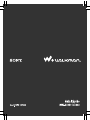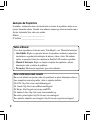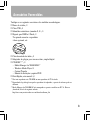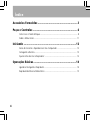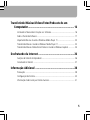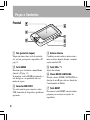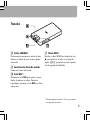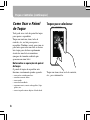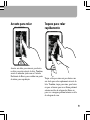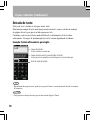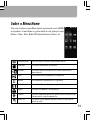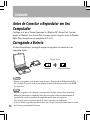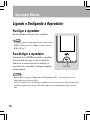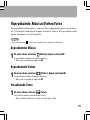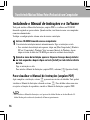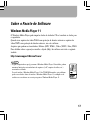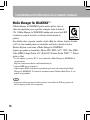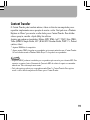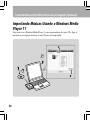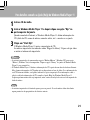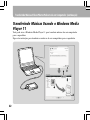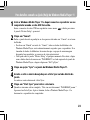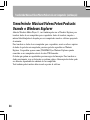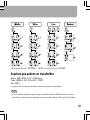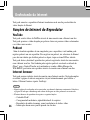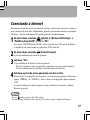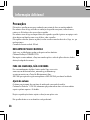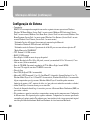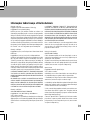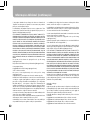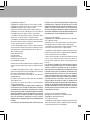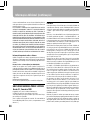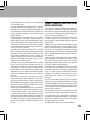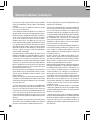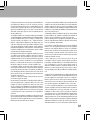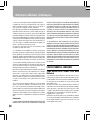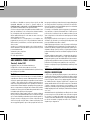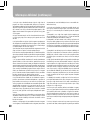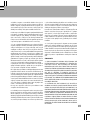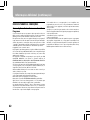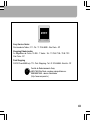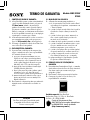Sony NWZ-X1050 Manual do proprietário
- Categoria
- Leitores de MP3 / MP4
- Tipo
- Manual do proprietário
Este manual também é adequado para


2
Anotações do Proprietário
O modelo e o número de série estão localizados na traseira do reprodutor. Anote-os nos
espaços fornecidos abaixo. Consulte estes números sempre que entrar em contato com o
Serviço Autorizado Sony sobre este produto.
Modelo ____________________________
Nº de Série _________________________
Sobre o Manual
O uso deste reprodutor está descrito neste “Guia Rápido” e no “Manual de Instruções”.
– Guia Rápido: Explica as operações básicas do reprodutor, incluindo a importação,
transferência e reprodução/visualização de músicas, vídeos e fotos. Ele também
explica as operações básicas da comunicação Sem Fio LAN usando o reprodutor.
– Manual de Instruções: Explica as funções avançadas do reprodutor e oferece
informações sobre a solução de problemas.
– Precauções: Mostra notas importantes para evitar acidentes.
Para a informação mais recente
Em caso de dúvidas ou questões sobre este produto ou se quiser informações sobre os
itens compatíveis com este produto, visite os seguintes websites:
Nos EUA: http://www.sony.com/walkmansupport
No Canadá: http://www.sony.ca/ElectronicsSupport/
Na Europa: http://support.sony-europe.com/DNA
Na América Latina: http://www.sony-latin.com/index.crp
Em outros países/regiões: http://www.sony-asia.com/support
Para modelos adquiridos no estrangeiro: http://www.sony.co.jp/overseas/support/

3
Acessórios Fornecidos
Verifique se os seguintes acessórios estão incluídos na embalagem:
s Fones de ouvido (1)
s Cabo USB (1)
s Almofadas auriculares (tamanho S, L) (1)
s Suporte para DMPort / Dock (1)
Use quando conectar o reprodutor
à base opcional, etc.
s Cabo de entrada de áudio (1)
s Adaptador de plugue para uso em aviões (simples/duplo)
s CD-ROM*
1
*
2
(1)
– Media Manager for WALKMAN*
3
– Windows Media Player 11
– Content Transfer
– Manual de Instruções (arquivo PDF)
s Guia Rápido (este manual) (1)
*
1
Não tente reproduzir este CD-ROM em um reprodutor de CD de áudio.
*
2
Dependendo do país/região no qual o reprodutor foi adquirido, o pacote de software pode ser
diferente.
*
3
Media Manager for WALKMAN não acompanha os pacotes vendidos nos E.U.A. Baixe-o
(download) através do seguinte website:
http://www.sonycreativesoftware.com/download/wmm_lite

4
Índice
Acessórios Fornecidos .............................................................3
Peças e Controles .....................................................................6
Como Usar o Painel de Toque ................................................................................ 8
Sobre o Menu Home ........................................................................................... 11
Iniciando .................................................................................12
Antes de Conectar o Reprodutor em Seu Computador ......................................... 12
Carregando a Bateria .......................................................................................... 12
Ajustes Antes de Usar o Reprodutor .................................................................... 13
Operações Básicas..................................................................14
Ligando e Desligando o Reprodutor ..................................................................... 14
Reproduzindo Músicas/Vídeos/Fotos .................................................................... 15

5
Transferindo Músicas/Vídeos/Fotos/Podcasts de um
Computador.......................................................................16
Instalando o Manual de Instruções e o Software .................................................. 16
Sobre o Pacote de Software ................................................................................. 17
Importando Músicas Usando o Windows Media Player 11 .................................... 20
Transferindo Músicas Usando o Windows Media Player 11 ................................... 22
Transferindo Músicas/Vídeos/Fotos/Podcasts Usando o Windows Explorer ............. 24
Desfrutando da Internet .......................................................26
Funções de Internet do Reprodutor ...................................................................... 26
Conectando à Internet ........................................................................................ 27
Informação Adicional ............................................................28
Precauções ......................................................................................................... 28
Configuração do Sistema..................................................................................... 30
Informações Sobre Licença e Direitos Autorais ...................................................... 31

6
Peças e Controles
Frontal
1 Tela (painel de toque)
Toque um ícone, item, tecla de controle,
etc., na tela para operar o reprodutor (1
pág. 8).
2 Tecla HOME
Pressione para visualizar o menu Home
(Inicial) (1 pág. 11).
Se mantiver a tecla HOME pressionada, a
tela desliga-se e o reprodutor entra no
modo de espera.
3 Conector WM-PORT
Use este conector para conectar o cabo
USB fornecido ou dispositivos periféricos
opcionais.
4 Antena interna
Cuidado para não cobrir a antena com a
mão ou outros objetos durante a comuni-
cação sem fio LAN.
5 Tecla VOL+*
1
/-
Ajuste do volume
6 Chave NOISE CANCELING
Deslize a chave NOISE CANCELING na
direção da seta B para ativar a função de
Cancelamento de Ruído.
7 Tecla RESET
Pressione a tecla RESET com um objeto
pequeno para restaurar os ajustes do
reprodutor.

7
Traseira
8 Teclas ./>
Pressione para encontrar o início de uma
música ou vídeo ou para avanço rápido/
retrocesso.
9 Conector dos fones de ouvido.
Conecte os fones de ouvido.
0 Tecla u*
1
Pressione a tecla u para iniciar a repro-
dução da música ou vídeo. Durante a
reprodução, pressione a tecla u para fazer
uma pausa.
qa Chave HOLD
Deslize a chave HOLD na direção da seta
v para desativar as teclas e o painel de
toque. [HOLD] aparecerá na parte superior
da tela quando desabilitada.
*
1
Existem pontos em relevo. Use-os para ajudar
na operação das teclas.

8
Peças e Controles (continuação)
Como Usar o Painel
de Toque
Você pode usar a tela do painel de toque
para operar o reprodutor.
Toque em um ícone, item, tecla de
controle, etc., na tela para operar o
reprodutor. Também, arraste para cima ou
para baixo para rolar uma lista ou de um
leve toque para deslocar rapidamente
através de uma lista ou miniaturas
(imagens de tamanho reduzido que
aparecem em uma lista).
Notas sobre as operações do painel
de toque
O painel de toque do reprodutor não
funciona corretamente quando operado:
• com a mão vestindo uma luva.
• com dois ou mais dedos.
• com a unha.
• com o dedo molhado.
• com uma caneta, caneta esferográfica, lápis,
palitos, etc.
• com o toque de outros objetos além do dedo.
Toque para selecionar
Toque um ícone, item, tecla de controle,
etc., para selecioná-lo.

9
Arraste para rolar
Arraste seu dedo para cima ou para baixo
na lista para rolar através da lista. Também,
arraste o indicador junto com o Controle
Deslizante de Busca para escolher um ponto
de início para reprodução.
Toques para rolar
rapidamente
Toque a tela para cima ou para baixo com
seu dedo para rolar rapidamente através da
lista. Também, toque para cima, para baixo
ou para as laterais para ver o álbum próximo/
anterior na tela de rolagem de álbuns ou
para ver a imagem próxima/anterior na tela
de rolagem de cena.

10
Peças e Controles (continuação)
Entrada de texto
Você pode usar o teclado na tela para inserir texto.
Selecione um campo de texto onde deseja inserir um texto, como a entrada de endereço
de páginas da web, para que o teclado apareça na tela.
Conforme você toca na tecla do modo de Entrada, a determinação da tecla altera
ciclicamente. Os mapas de determinação das teclas variam dependendo do idioma.
Exemplo: Teclado alfanumérico para Inglês
• Dependendo do campo de texto, pode não ser possível alterar o modo de entrada devido às restrições
de caracteres.
• Você pode usar a função de texto previsto nos teclados Inglês e Chinês.
Campo de texto previsto (somente Inglês e Chinês)
O texto previsto ou candidatos à conversão previstos são mostrados aqui.
Campo de entrada
O texto inserido é mostrado aqui.
Tecla do modo de entrada

11
Sobre o Menu Home
Você pode visualizar o menu Home (Inicial) pressionando a tecla HOME
do reprodutor. O menu Home é o ponto inicial de cada aplicação, como
Músicas, Vídeos, Fotos, Rádio FM, Internet Browser, Podcasts, etc.
Internet Browser
Rádio FM
YouTube
Fotos
Músicas
Vídeos
Ajustes
Podcasts
Modos NC
Busca de websites na conexão com a Internet sem fio.
Para assistir vídeos no YouTube através de uma conexão com a
Internet sem fio.
Para reduzir o ruído ambiente indesejado ativando a tecnologia de
controle de ruído.
Para baixar (download) episódios de podcast através da conexão com
a Internet sem fio e depois reproduzi-los.
Para ajuste do reprodutor e seus aplicativos.
Para assistir vídeos transferidos para o reprodutor.
Para ouvir músicas transferidas para o reprodutor.
Para visualizar fotos transferidas para o reprodutor.
Para ouvir as transmissões de rádio FM.

12
Iniciando
Antes de Conectar o Reprodutor em Seu
Computador
Certifique-se de que o Sistema Operacional é o Windows XP (Service Pack 2 ou mais
recente) ou Windows Vista (Service Pack 1 ou mais recente) e de que a versão do Windows
Media Player instalado em seu computador é 10 ou 11.
Carregando a Bateria
A bateria do reprodutor é recarregada enquanto o reprodutor está conectado a um
computador ligado.
• Durante o carregamento, após um certo tempo do ajuste “Temporizador de Desligamento da Tela”, a
tela é desligada. Para ver o estado do carregamento ou outras indicações, pressione a tecla HOME
para ligar a tela.
• Enquanto o reprodutor está conectado a um computador, não ligue, reinicie, libere do modo de
hibernação nem desligue o computador. Estas operações podem causar mau funcionamento do
reprodutor. Desconecte o reprodutor do computador antes de fazer estas operações.
• Você não pode operar o reprodutor quando ele estiver conectado a um computador.
• Se não for utilizar o reprodutor por mais de meio ano, carregue a bateria pelo menos uma vez a cada
6 a 12 meses para manutenção da bateria.
Cerca de 3 horas
Totalmente carregadoCarregando

13
Ajustes Antes de Usar o Reprodutor
Selecionando o idioma de visualização
Certifique-se de ajustar o idioma de visualização antes de usar o reprodutor. Caso contrá-
rio, caracteres distorcidos podem aparecer na tela.
No menu Home selecione (Ajustes) b “Language Settings” b o
ajuste de idioma desejado.
Selecionando o país/região
Escolha o país/região para o website de busca para informações de busca usando as
funções de Links Relacionados do reprodutor.
No menu Home, selecione (Ajustes)
bb
bb
b “Service Country/Region”
bb
bb
b o
país/região desejado
bb
bb
b “OK”.
Ajustando a data e a hora
Algumas aplicações do reprodutor não funcionarão corretamente até que a data e a hora
sejam ajustadas. Ajuste a data e a hora atual antes de usar o reprodutor.
No menu Home, selecione (Ajustes)
bb
bb
b “Common Settings”
bb
bb
b “Clock
Settings”
bb
bb
b “Set Date-Time”.
Arraste ou toque no ano, mês, dia, hora e minuto para cima ou para
baixo para ajustar a data e a hora.
Selecione “OK”.
1
1
1
2
3

14
Operações Básicas
Ligando e Desligando o Reprodutor
Para ligar o reprodutor
Pressione qualquer tecla para ligar o reprodutor.
• Se [HOLD] aparecer na parte superior da tela, deslize a chave
HOLD na direção oposta da seta v para cancelar a função
HOLD (1 pág. 7).
Para desligar o reprodutor
Se mantiver a tecla HOME pressionada, o reprodutor
entrará no modo de espera e a tela será desligada.
Além disso, se o modo de espera for mantido por
cerca de um dia, o reprodutor se desligará completa e
automaticamente.
• Quando ajustar o tempo do “Temporizador de Desligamento da Tela”, a tela desligará, mas você
ainda poderá tocar na tela para ligá-la.
• Cerca de 10 minutos após a tela desligar, o reprodutor entra no modo de espera. Você não poderá usar
o painel de toque no modo de espera. Pressione qualquer tecla do reprodutor para ligá-lo antes de
usar.
Tecla HOME

15
Reproduzindo Músicas/Vídeos/Fotos
Para reproduzir/visualizar músicas, vídeos ou fotos, simplesmente toque em um ícone na
tela. O reprodutor contém alguns exemplos de músicas, vídeos e fotos que ajudam a obter
alguma experiência no uso do reprodutor.
• Você pode selecionar (Lista) para visualizar a lista de músicas/vídeos/fotos.
Reproduzindo Música
No menu Home, selecione (Música), depois selecione N.
A reprodução da música de amostra inicia-se.
• Para parar a reprodução toque em X.
Reproduzindo Vídeos
No menu Home selecione (Vídeos), depois selecione N.
A reprodução do vídeo de amostra inicia-se.
• Para parar a reprodução toque em X.
Visualizando Fotos
No menu Home selecione (Fotos).
Uma foto de amostra será mostrada na tela.
• Para visualizar outro foto, arraste seu dedo para o lado.
1
1
1

16
Transferindo Músicas/Vídeos/Fotos/Podcasts de um Computador
Instalando o Manual de Instruções e o Software
Você pode instalar o Manual de Instruções (arquivo PDF) e o software no CD-ROM
fornecido seguindo os passos abaixo. Quando instalar, você deverá acessar seu computador
como um administrador.
Verifique a configuração do sistema antes de iniciar a instalação.
Insira o CD-ROM fornecido em seu computador.
O assistente de instalação iniciará automaticamente. Siga as instruções na tela.
• Se o assistente de instalação não aparecer, clique em [Meu Computador] (Windows
XP) ou [Computador] (Windows Vista) no menu [Iniciar] do Windows, depois
clique no ícone do drive do CD-ROM para iniciar o assistente de instalação.
Quando o menu de instalação aparecer clique no item que deseja instalar
no lado esquerdo e depois clique na tecla [Install] no lado inferior direito
da tela.
Siga as instruções na tela.
Para instalar o Manual de Instruções (arquivo PDF), selecione [ Operation Guide].
Para visualizar o Manual de Instruções (arquivo PDF)
Após completar a instalação, o ícone aparecerá em sua área de trabalho. Você poderá
visualizar o Manual de Instruções clicando no ícone . Para detalhes sobre como usar
ou ajustar as funções do reprodutor, consulte o Manual de Instruções (arquivo PDF).
• Para visualizar o Manual de Instruções, você precisará do Adobe Reader ou Acrobat Reader 5.0.
Adobe Reader pode ser baixado (download) da Internet gratuitamente.
1
2

17
Sobre o Pacote de Software
Windows Media Player 11
O Windows Media Player pode importar dados de áudio de CDs e transferir os dados para
o reprodutor.
Quando usar arquivos de áudio WMA com proteção de direitos autorais e arquivos de
vídeo WMV com proteção de direitos autorais, use este software.
Arquivos que podem ser transferidos: Música (MP3, WMA), Vídeo (WMV), Foto (JPEG)
Para detalhes sobre a operação consulte a Ajuda (Help) do software ou visite o seguinte
website:
http://www.support.Microsoft.com/
• Alguns computadores que já possuem o Windows Media Player 10 instalado, podem
encontrar limitações na transferência de arquivos (AAC, arquivos de vídeo, etc.)
arrastando e soltando.
Se você instalar o Windows Media Player 11 do CD-ROM fornecido, este problema
pode ser resolvido. Antes de instalar o Windows Media Player 11, certifique-se de
verificar se seu software ou o serviço suporta o Windows Media Player 11.

18
Transferindo Músicas/Vídeos/Photos/Podcasts de um Computador (continuação)
Media Manager for WALKMAN*
1
O Media Manager for WALKMAN pode transferir músicas, fotos ou
vídeos do computador para o reprodutor e importar dados de áudio de
CDs. O Media Manager for WALKMAN também pode assinar feeds RSS
e transferir os arquivos de música e vídeo que foram baixados de
podcasts.
Para detalhes sobre a operação, consulte a Ajuda (Help) do software. Arquivos de áudio
(AAC) ou vídeo também podem ser transferidos arrastando e soltando, usando o
Windows Explorer, assim como, o Media Manager for WALKMAN.
Arquivos que podem ser transferidos: Música (MP3, WMA, AAC*
2
, WAV), Foto (JPEG),
Vídeo (MPEG-4 Simple Profile, AVC (H.264/AVC) Baseline Profile, WMV*
2
*
3
), Podcast
(música, vídeo).
*
1
Se você adquiriu o pacote nos E.U.A., baixe (download) o Media Manager for WALKMAN do
seguinte website:
http://www.sonycreativesoftware.com/download/wmn_lite
*
2
Arquivos DRM não são compatíveis.
*
3
Alguns arquivos WMV não podem ser reproduzidos após terem sido transferidos pelo Media
Manager for WALKMAN. Se transferi-los novamente usando o Windows Media Player 11, eles
poderão ser reproduzidos.
• Arquivos de vídeo com proteção de direitos autorais, como filmes em DVD ou programas de
televisão digital gravados, não são suportados.

19
Content Transfer
O Content Transfer pode transferir músicas, vídeos ou fotos de um computador para o
reprodutor simplesmente com a operação de arrastar e soltar. Você pode usar o Windows
Explorer ou iTunes* para arrastar e soltar dados para o Content Transfer. Para detalhes
sobre a operação, consulte a Ajuda (Help) do software.
Arquivos que podem ser transferidos: Música (MP3, WMA, AAC*
1
, WAV), Foto (JPEG),
Vídeo (MPEG-4 Simple Profile, AVC (H.264/AVC) Baseline Profile, WMV*
1
*
2
), Podcast
(música, vídeo)
*
1
Arquivos DRM não são compatíveis.
*
2
Alguns arquivos WMV não podem ser reproduzidos após serem transferidos com o Content Transfer.
Se você transferir usando o Windows Media Player 11 eles poderão ser reproduzidos
• Arquivos ATRAC podem ser transferidos para o reprodutor após conversão para o formato MP3. Para
converter os arquivos, baixe a Ferramenta de Conversão MP3 do website de suporte ao consumidor
indicado em “Para a informação mais recente”.
• Você pode registrar podcasts para o reprodutor usando iTunes
®
e Content Transfer. Para registrar,
arraste e solte o título de um podcast do iTunes
®
para o Content Transfer.

20
Transferindo Músicas/Vídeos/Photos/Podcasts de um Computador (continuação)
Importando Músicas Usando o Windows Media
Player 11
Você pode usar o Windows Media Player 11 para copiar músicas dos seus CDs. Siga as
instruções para copiar as músicas de um CD para seu computador.
A página está carregando...
A página está carregando...
A página está carregando...
A página está carregando...
A página está carregando...
A página está carregando...
A página está carregando...
A página está carregando...
A página está carregando...
A página está carregando...
A página está carregando...
A página está carregando...
A página está carregando...
A página está carregando...
A página está carregando...
A página está carregando...
A página está carregando...
A página está carregando...
A página está carregando...
A página está carregando...
A página está carregando...
A página está carregando...
A página está carregando...
A página está carregando...
-
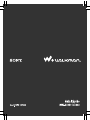 1
1
-
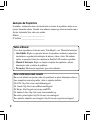 2
2
-
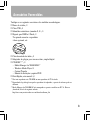 3
3
-
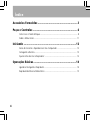 4
4
-
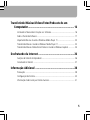 5
5
-
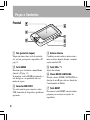 6
6
-
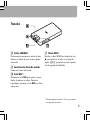 7
7
-
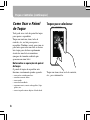 8
8
-
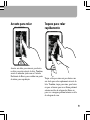 9
9
-
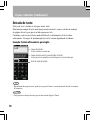 10
10
-
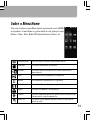 11
11
-
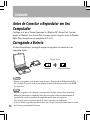 12
12
-
 13
13
-
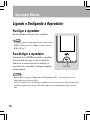 14
14
-
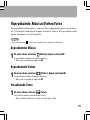 15
15
-
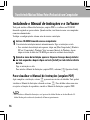 16
16
-
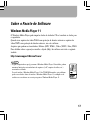 17
17
-
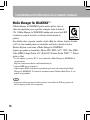 18
18
-
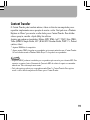 19
19
-
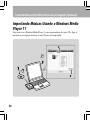 20
20
-
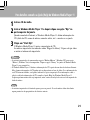 21
21
-
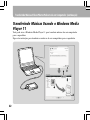 22
22
-
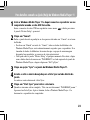 23
23
-
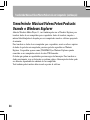 24
24
-
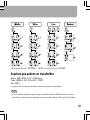 25
25
-
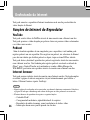 26
26
-
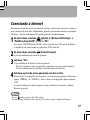 27
27
-
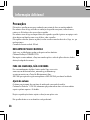 28
28
-
 29
29
-
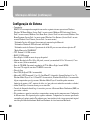 30
30
-
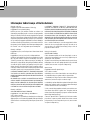 31
31
-
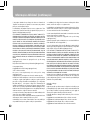 32
32
-
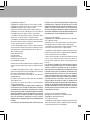 33
33
-
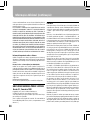 34
34
-
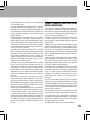 35
35
-
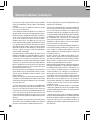 36
36
-
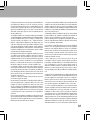 37
37
-
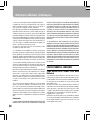 38
38
-
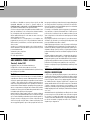 39
39
-
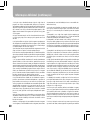 40
40
-
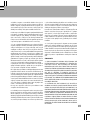 41
41
-
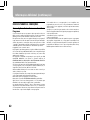 42
42
-
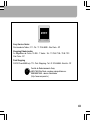 43
43
-
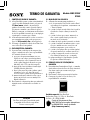 44
44
Sony NWZ-X1050 Manual do proprietário
- Categoria
- Leitores de MP3 / MP4
- Tipo
- Manual do proprietário
- Este manual também é adequado para
Artigos relacionados
-
Sony NWZ-A829 Manual do proprietário
-
Sony NWZ-A828K Manual do proprietário
-
Sony NWZ-E435F Manual do proprietário
-
Sony NWZ-S545 Guia rápido
-
Sony NWZ-E453 Guia rápido
-
Sony ICF-S10MK2 Manual do proprietário
-
Sony NWZ-W202 Manual do proprietário
-
Sony NWZ-B133F Manual do proprietário
-
Sony KDL-48R555C Manual do proprietário
-
Sony NWD-B105 Manual do proprietário